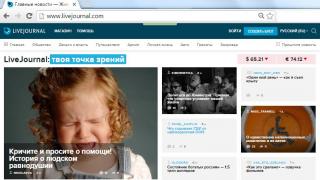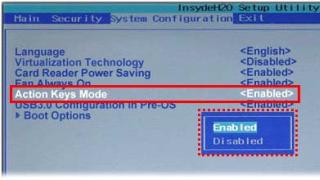Ați vizitat un site, dar nu vă amintiți numele? Nu-ți amintești când l-ai vizitat? Sau vrei să vezi dacă altcineva în afară de tine a folosit browserul tău. Și dacă da, ce site-uri a vizitat?
Fiecare browser are o funcție care este responsabilă cu colectarea și stocarea datelor despre site-urile pe care le-ați vizitat. Browserul Internet Explorer nu face excepție. Acesta organizează această funcție într-un mod foarte convenabil. Se numește „Jurnal”. Cu ajutorul acestuia, puteți urmări istoricul de navigare folosind filtre, selectând criteriile de care aveți nevoie. Primul criteriu este după dată. Aici este indicat ora exacta, când sunteți cutare sau cutare site. Și filele indică această perioadă și toate site-urile care au fost vizitate în timpul acesteia. Al doilea este sortarea după site. Totul este simplu aici. Este indicat site-ul pe care l-ați vizitat. Făcând clic pe el, veți vedea toate paginile pe care le-ați vizitat pe el.
Urmează o listă de site-uri, care sunt sortate după trafic. În partea de sus sunt cele pe care le-ați vizitat cel mai mult, respectiv, în partea de jos sunt acele site-uri pe care nu le-ați vizitat aproape niciodată. Există, de asemenea, un articol care vă permite să filtrați site-urile în ordinea în care le-ați vizitat în ziua respectivă. Ultima, dar incredibil de utilă, este căutarea în jurnal. Trebuie doar să introduceți numele site-ului, iar căutarea va afișa site-ul pe care l-ați vizitat și interogări de căutare care sunt asociate cu acesta.
Cum să vizualizați istoricul în Internet Explorer? Foarte simplu. Trebuie să faceți clic pe steaua din partea dreaptă sus și să selectați fila „Jurnal”. Aici vor fi stocate datele. Există un filtru în glisorul din partea de sus, unde puteți configura modul de afișare care este convenabil pentru dvs.
Cum să ștergeți istoricul în Internet Explorer?
Există momente în care nu doriți ca nimeni să știe despre site-urile pe care le-ați vizitat sau doriți doar să curățați listele de site-uri, astfel încât acestea să fie sortate mai convenabil în jurnalul dvs. În acest caz, trebuie să ștergem istoricul Internet Explorer.
Pentru a șterge istoricul, trebuie să faceți clic pe roata din partea dreaptă sus a ecranului, să plasați cursorul peste elementul „Securitate” și să selectați „Ștergeți istoricul browserului”. De asemenea, puteți utiliza comanda rapidă de la tastatură (taste rapide) „CTRL + SHIFT + DEL”. În fereastra care se deschide, selectați „Jurnal” și faceți clic pe „Ștergere”. Acest lucru este relevant pentru versiunile 10 și 11 de IE.
Daca folosesti mai mult versiunea veche browser, apoi faceți clic pe butonul „Service” în panoul superior browser, apoi selectați „Ștergeți istoricul de navigare”. Veți vedea o fereastră în care trebuie să bifați caseta de lângă „Jurnal”. După aceea, faceți clic pe butonul „Șterge”.

Dacă ești prea leneș să ștergi constant istoricul vizite pe internet Explorer, ai uitat să faci asta, sau pur și simplu nu este nevoie să-l salvezi, atunci dezvoltatorii s-au pregătit extrem de functie utila care vă va permite șterge automat istoricul browserului când îl părăsești. Pentru a face acest lucru, trebuie să faceți clic pe roata din dreapta colțul de sus, selectați „Opțiuni Internet”. În fereastra care se deschide, selectați fila „General”. În secțiunea „Istoricul browserului”, trebuie să bifați caseta „Ștergeți istoricul la ieșirea din browser”.
Dacă ați vizitat recent un site și doriți să reveniți la el din nou, dar nu vă amintiți adresa acestuia, verificați istoricul de navigare pentru a-l găsi. Istoricul de navigare se mai numește și „Istoricul browserului” sau „Istoricul navigării”. Pentru a-l deschide, faceți clic pe butonul Favoriteși selectați o filă Revistă pentru a deschide panoul corespunzător.
Faceți clic pe săgeata neagră în jos și selectați o metodă de sortare a linkurilor către site-urile vizualizate.
- Vizualizați după dată. Sortarea după data vizitei site-ului.
- Navigați după nod. Filtrează după ordine alfabetică după numele site-urilor.
- Vizualizare după prezență. Site-urile cele mai frecvent vizitate sunt afișate mai întâi, în timp ce site-urile mai puțin vizitate apar în partea de jos a listei.
- Vizualizați în ordinea vizitei. Cele mai recent site-uri vizitate apar primele în listă.
- Astăzi. Sortați după ordinea în care ați vizitat site-urile astăzi.

De asemenea, puteți face clic pe săgeata din dreapta bara de adrese, pentru a afișa linkuri către site-urile pe care le-ați vizitat.
Selectați un articol din caseta combinată istoric Căutare în jurnal pentru a afișa o casetă de căutare pe care o puteți utiliza pentru a căuta site-uri pe care le-ați vizitat.
Ștergerea istoricului de navigare în Internet Explorer
Dacă este necesar, înregistrările din jurnal pot fi șterse parțial sau complet. Pentru a șterge parțial intrări, deschideți jurnalul de vizite așa cum este descris mai sus, faceți clic clic dreapta pe intrarea dorităși selectați elementul de meniu contextual „Ștergeți”. Astfel, puteți șterge o intrare la un moment dat sau pe toate pentru orice zi selectată.
Pentru curatare completa log, deschideți meniul de setări ale browserului IE făcând clic stânga pe pictograma roată din dreapta sus și selectați elementul de meniu „Securitate”, unde făcând clic pe elementul de submeniu „Ștergeți istoricul browserului”, deschideți „Ștergeți istoricul de navigare” fereastra și faceți clic pe butonul din ea Şterge. Întregul jurnal al vizitelor va fi șters.

Și totuși monopolul este o mare forță. Dacă aveți în mâini cel mai popular sistem de operare de pe planeta Pământ. Dacă doar 19 țări din lume sunt mai bogate decât tine. Dacă îți dictai propriile reguli de joc de mulți ani, atunci îți poți permite să fii impunător.
Vorbind despre o poveste de succes browser Microsoft Internet Explorer, nu ar trebui să uităm că acest browser în sine este o dezvoltare destul de medie și nu atât de puternică pe cât doresc să ni-l prezinte astăzi. Dar dacă aveți ocazia să vă integrați programul în Windows (cel mai popular sistem de operare lume), atunci milioane de oameni îl vor folosi în orice caz. Deținând astfel de capacități colosale, vei face chiar și cea mai mediocră soluție un lider.
Și exact asta s-a întâmplat cu Internet Explorer. Introducerea s-a terminat. Vă invit într-o călătorie istoria creării IE.
Crearea Internet Explorer sau Cum Bill Gates a „adormit” pe Internet
Chiar și geniile greșesc uneori. Iată ce s-a întâmplat de fapt cu: la începutul anilor 90, el era ferm convins că Rețeaua va rămâne lotul elitei. Astăzi sună sălbatic și chiar amuzant, dar modul de gândire al lui Gates poate fi înțeles: la acea vreme nu fusese încă adaptat la utilizator simplu. Totul era prea scump, greu și greu de stăpânit. Ghidat de considerente despre potențialul slab al Rețelei, Microsoft s-a concentrat pe minim - crearea unui serviciu online numit MSN, care, conform conducerii, ar trebui să acopere toate nevoile puținilor săi utilizatori.
Și 1995 a lovit... Și au văzut lumina. Și și-au dat seama cât de greșit au.
Învăț, desigur. Totul nu a fost atât de pretențios, dar esența a fost transmisă corect - a fost în 1995 când Microsoft s-a confruntat cu nevoia de a-și reconsidera urgent strategia. MSN, în care au fost investite sume enorme de bani, nu a reușit să facă față rolului său de conducere. Bill Gates a înțeles că au nevoie urgentă de cineva care ar putea, cel puțin, să devină popular și convenabil. S-a luat decizia de a începe lucrul la IE.
Prima victorie a Internet Explorer
La mijlocul anilor '90, internetul era dominat de Browser Netscape. Dezvoltatorii Internet Explorer s-au confruntat cu sarcină specifică- în cel mai scurt timp posibil, creați un program care să câștige palma de la Netscape. Prima lansare s-a bazat pe evoluțiile browserului Mosaic, acum dispărut. Desigur, unele lucruri au fost îmbunătățite, iar altele au fost rafinate.
În cele din urmă, pe 16 august 1995, a fost lansată prima versiune a Internet Explorer. Apropo, nu a fost încă integrat în Windows și a fost oferit pentru descărcare gratuită. Browser gratuit, integrat imediat în Windows „95, a apărut puțin mai târziu - în 1996. Și acest lucru a început imediat să dea roade: programul a avut primii fani. Apropo, deja din a doua lansare (noiembrie 1996) browserul era disponibil atât pentru Windows și pentru Mac.
Până în 2001, au fost lansate șase versiuni ale programului, iar fiecare versiune a fost actualizată și modernizată semnificativ. Trebuie să aducem un omagiu lui Internet Explorer - pentru acea vreme era un browser destul de bun: de mare viteză descărcări, complet gratuit, actualizări constante.
Nu este de mirare că în perioada 1999-2003 browserul Internet Explorer a câștigat o cotă de piață uriașă, învingând în cele din urmă Netscape Navigator complet neactualizat într-o luptă corectă. Această perioadă (până în 2003) este considerată a fi „epoca de aur” a IE: conform unor date, la acea vreme programul era folosit de până la 90% dintre vizitatorii de pe internet. Cifra este mai mult decât impresionantă.
Sunset Internet Explorer
În 2001, a avut loc un eveniment care a ridicat mai întâi popularitatea Internet Explorer la cele mai înalte culmi, apoi s-a transformat în „groparul” său. În acest an, celebrul al șaselea Versiune pentru internet Explorer, care a provocat mii de tulburări nervoase severe și atacuri de ură în rândul webmasterilor din întreaga lume. Această versiune a ignorat complet standardele general acceptate și aplicațiile adoptate în mod special de consorțiul W3C.
Vorbitor într-un limbaj simplu, site-urile web pot arăta grozav în toate browsere cunoscute, dar va „pluti” în mod deschis Microsoft Internet Explorer 6. Desigur, prea multor oameni nu le-a plăcut această stare de lucruri. Numeroase găuri de securitate din program nu au contribuit la optimism.
Ce sa întâmplat mai exact? Este simplu - amețeala obișnuită de la succes. Pe lângă faptul că a șasea versiune în sine a fost destul de bună (fără a lua în considerare problema menționată mai sus și problemele de securitate), a fost instalată pe Windows XP - o adevărată capodopera Microsoft care a doborât toate recordurile de popularitate în rândul utilizatorilor: un lucru de neconceput, chiar și astăzi , vechi de peste 10 ani, milioane de oameni folosesc acest sistem de operare.
A fost o situație pur și simplu fantastică: o versiune foarte populară a browserului a fost instalată pe o versiune și mai populară a sistemului de operare. Ar părea un miracol, comparabil cu câștigarea la loterie.
Dumneavoastră, Microsoft nu ați provocat o confruntare cu întreaga lume și nu ați obținut niciun beneficiu din această situație pentru sine. Nu mă presupun să judec care a devenit exact cauza principală a unei poziții atât de ciudate: a fost mândria, dorința de a crea o direcție alternativă (a se citi, ulterior principala) în dezvoltarea browserelor sau altceva. Ceea ce a funcționat perfect cu Windows nu a funcționat cu browserul IE: utilizatorii nu au vrut să accepte regulile impuse de joc și au început să caute alte programe pentru navigarea pe Internet.
A șasea versiune a browserului a câștigat notorietate atât în rândul dezvoltatorilor web, cât și al utilizatorilor. Și cu cât popularitatea XP a crescut, cu atât mai multă nemulțumire a fost cauzată de browserul încorporat în el. Acesta este paradoxul din istoria Internet Explorer.
Internet Explorer astăzi
Cu siguranţă, Compania Microsoft Am început să corectez în grabă situația, dar era deja prea târziu. Fluxul de utilizatori a început și continuă până în prezent. Da, a existat a noua versiune de Internet Explorer, unde toate site-urile au fost vizualizate destul de corect, iar problemele de securitate au fost mai mult sau mai puțin rezolvate. Dar un timp neprețuit a fost deja pierdut. De-a lungul anilor, au crescut și au apărut noi programe (,), care au ridicat cu bucurie steagul care a căzut din mâinile slăbite ale IE. Momentul a fost pierdut.
Până în prezent, există 11 versiuni cu drepturi depline ale IE, iar cea mai recentă este un produs complet competitiv. Nu fără defecte, desigur.
Da, cota de azi browser de internet Explorer variază de la 25% în SUA până la 8% în Rusia și unele țări europene. Dar ce putere dă acest lucru companiei! Dacă mai devreme afluxul de utilizatori era complet natural, astăzi menținerea pozițiilor este posibilă doar cu sprijinul a trei piloni: bani uriași, PR în masă și, bineînțeles, integrarea în cel mai popular sistem de operare din lume, Windows.
Ceea ce ieri ne zăcea literalmente sub picioarele noastre, astăzi creatorii browserului trebuie să îl extragă cu eforturi enorme.
Acesta este istoricul browserului Microsoft Internet Explorer. Un browser care ar putea deveni pentru vizitatorii de internet ceea ce a devenit Windows pentru majoritatea utilizatorilor de computere - totul. Dar, în cele din urmă, IE a devenit doar unul dintre ei.
Buna ziua! De acord, este un lucru util. Puteți vizualiza istoricul de navigare al oricărui utilizator, cu excepția cazului în care, desigur, acesta a fost deja șters și aveți accesul corespunzător. Unde se află în browser?
Mulți au observat deja că în alte browsere de internet puteți deschide meniul și puteți găsi un element numit „istorie”. În cazul luat în considerare, situația este oarecum diferită, dar nici nu este nimic complicat.
Astăzi vă voi spune unde este istoricul în Internet Explorer și cum să-l ștergeți. Exemplul de mai jos se va baza pe cea de-a 11-a versiune.
Vizualizați jurnalul în Internet Explorer
Sincer să fiu, nu l-am găsit imediat. Apoi mi-am dat seama. Soluția s-a dovedit a fi elementară. Îți voi arăta unde este depozitat. anumit timp. Pentru a face acest lucru, va trebui să faceți 3 pași simpli:
- deschide browserul;
- selectați meniul de favorite prin pictograma care arată ca o stea;
- În fereastra care apare, accesați fila „jurnal” și uitați-vă la istoric.
Pentru claritate, ți-am pregătit o captură de ecran.
Cel mai interesant lucru este că, înainte de a pregăti poza, m-am dus la browserul de internet și am descoperit că acolo nu există date istorice. Poți ghici de ce? De fapt, am fost surprins la început, dar apoi mi-am amintit că se șterge când programul este închis. În continuare, vă voi arăta cum puteți activa și dezactiva această funcționalitate.
Secvența de ștergere a istoricului
Ne-am uitat unde este depozitat și acum vom vedea cum să-l curățăm. Pentru a face acest lucru, va trebui să deschidem o fereastră cu opțiunea de a șterge istoricul recenziilor. Vă arăt pe doi moduri rapide fă-o.
Mai întâi, deschideți parametrii programului și apoi aveți 2 opțiuni din care să alegeți:
- Selectați „proprietăți browser”, apoi fila „general” și faceți clic pe butonul „Ștergere”.
- Selectați „Securitate” și „Ștergeți istoricul de navigare”.
Vedeți cum arată pentru primul caz.


Săgeata arată însăși posibilitatea pe care am menționat-o mai sus - ștergerea jurnalului la ieșire.
Îmi place mai mult al doilea caz, pentru că pare mai rapid. Este prezentat mai jos.

După ce se face una dintre opțiuni, va apărea o fereastră de service.

Aici, la discreția utilizatorului, puteți selecta unul sau mai multe articole. De obicei selectez totul și apăs pe „Șterge”.
Permiteți-mi să vă reamintesc că blogul Workip este dedicat unei imagini de ansamblu asupra lumii lucrului pe Internet. Am luat deja în considerare câteva modalități cu adevărat promițătoare din punct de vedere financiar de a face bani, ocolind abordările ineficiente. Doriți să aflați mai multe detalii?
Informatiile sunt pe acest site. Arbitraj de trafic, generând venituri din programe de afiliere, tranzacționare eficientă pe Forex, promovare a resurselor în spațiile deschise retea globala- puteți afla despre asta și multe altele chiar acum. Dacă aveți propriul site web, atunci grozav, dacă nu, atunci totul este în regulă, pentru că există o mulțime de perspective financiare.
Adaug periodic anunturi de materiale care apar pe blog la social media. Unde mai exact? În coloana din dreapta a site-ului există icoane speciale pentru tranziție. De asemenea, vă puteți abona la e-mail pentru a primi informatii gratuite despre actualizări. Ne vedem mai târziu.
Salutări, dragi vizitatori! Gândiți-vă, ce este istoricul browserului? Nu este doar o bază de date care conține informații despre ceea ce vizitați pe Internet. Aceasta este o armă adevărată! Gândește-te doar, vizitezi rețelele de socializare, te uiți la fotografiile cuiva, citești informații foarte specifice și nu vrei să afle nimeni despre asta.
Dar colegii de serviciu și membrii familiei care au acces la dispozitivele dvs. cu acces la Internet pot afla astfel de date. E înfricoșător, nu ești de acord? Dar nu vă faceți griji pentru acest lucru, pentru că vă voi spune cum să evitați acest lucru folosind browserul Yandex ca exemplu. În acest articol, veți învăța cum să securizați, să vizualizați și să ștergeți jurnalul de vizite pe site-urile Yandex.
Browser de calculator.
Cum să vă ștergeți autentificarea vizitei versiunea de calculator? Pentru a face acest lucru, desigur, trebuie să deschideți browserul și să faceți clic pe butonul sub formă de trei stick-uri situat în colțul din dreapta sus (prima dintre cele patru). Apoi, în meniul care apare, selectați elementul „istoric”, apoi faceți clic pe butonul de ștergere a istoricului (subliniat cu roșu) și procesul s-a încheiat.
Mulți oameni sunt interesați să găsească informatiile necesare, de exemplu, un site interesant pe care l-ați întâlnit din greșeală și pe care l-ați plăcut, dar nu vă amintiți numele. Spune-mi, probabil ți s-a întâmplat asta, nu-i așa? Introduceți în colțul din dreapta sus în caseta de căutare cuvinte cheieși obțineți datele necesare.
Unii oameni sunt interesați doar să ștergă anumite site-uri din listă pentru a face acest lucru, selectați-l pe cel dorit, treceți mouse-ul peste el și va apărea un pătrat mic pe care trebuie să faceți clic, după care se va deschide; caracteristică nouăștergerea obiectelor selectate.
Efectuați aceleași proceduri pe un dispozitiv mobil.
Dar cum să efectuați toate aceste proceduri pe telefonul dvs.? Acest lucru este puțin mai dificil de făcut. Trebuie să mergeți la browser, să faceți clic și pe butonul cu trei bare, să faceți clic pe simbolul ceasului. În continuare, apare o ușoară complicație.
Nu există niciun buton de șters, ar trebui să apăsați lung cu degetul pe oricare dintre linkuri și va apărea meniul contextual, în care puteți șterge fie fișierul selectat, fie ștergeți jurnalul în întregime.

Este imposibil să căutați un anumit link ca pe un computer, dar puteți adăuga în avans acele site-uri care vă plac sau vă pot fi utile în marcaje și puteți naviga rapid la ele selectând elementul de marcaje din același meniu, în loc de istoric, este marcat cu o pictogramă asterisc.
Pe o tabletă.
Curățarea vizitelor nu va dura mult timp. Ca și în cazurile anterioare, trebuie să faceți clic pe pictograma cu trei dungi (în acest caz, puncte) și să selectați elementul de setări, apoi, secțiunea de confidențialitate și să faceți clic pe butonul „Ștergeți datele”

Modul incognito.
Acesta este un mod de funcționare al browserului în care nu este păstrat un jurnal al vizitelor - cu alte cuvinte, istoricul nu este înregistrat. Pentru a-l activa pe tabletă, în secțiunea de confidențialitate, trebuie să debifați opțiunea „salvare istoric”.
Pe un telefon, acest lucru se face astfel: intrați în setări și derulați în jos până când vedeți același element ca pe tabletă, plus că puteți șterge lista de vizite, la fel ca pe tabletă, dar nu veți fi capabil să selecteze site-urile în mod selectiv. Activarea modului incognito pe un computer este și mai ușoară, trebuie doar să țineți apăsată combinația de trei taste ctrl+shift+N și modul va începe să funcționeze!
Așa că am analizat toate posibilitățile privind jurnalul site-ului în Yandex. Acum puteți să vă ștergeți cu ușurință datele, să căutați link-uri pierdute și, de asemenea, să utilizați Internetul fără teama că datele vor fi salvate și cineva le va vedea. Sperăm că aceste recomandări v-au scutit de probleme. Împărtășește informații cu prietenii și vizitează-mi blogul mai des, vei învăța o mulțime de lucruri utile!